outlook自动回复配置,全面告诉您outlook自动回复配置
发布日期:2014-08-14 作者:秋叶系统官网 来源:http://www.99ghost.com
outlook自动回复配置,全面告诉您outlook自动回复配置
你们的电子邮件的都是有自动回复的,但是还有一个软件也是有的。那便是outlook,但是它要如何配置自动回复呢?接下来主编就来教你们outlook自动回复配置,我们要接着看下去哟~
主编近期发现有小伙伴好像在找outlook自动回复配置的办法,早说呀,主编我这儿就有呢。来来来,我们快来,主编接下来就来给我们说说outlook自动回复配置的关于操作。
首先,依次点击“工具→规则和通知”,打开“规则和通知”对话框。
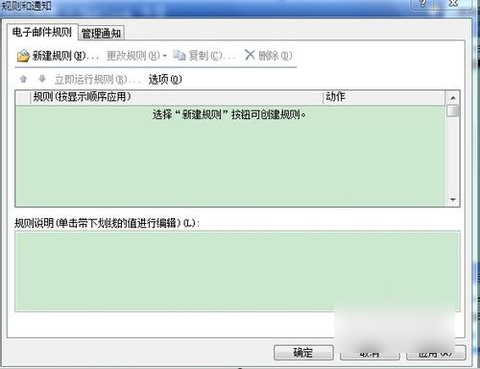
outlook电脑图文-1
然后,点击“新建规则”,在新对话框中首先点“由空白规则开始”,然后选中“邮件到达时检查”,并点“下一步”。
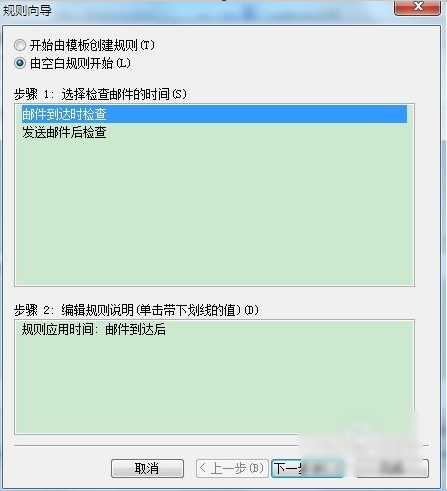
outlook自动回复电脑图文-2
下一步,勾选“想要检测何种条件”项目中的“大小 在特定范围内”,然后单击“规则说明”项目中带下划线的部分“在特定范围内”(如图)将“邮件大小”设定为“至少0K,至多999999K(最大值)”,点击“确定”,再点“下一步”。
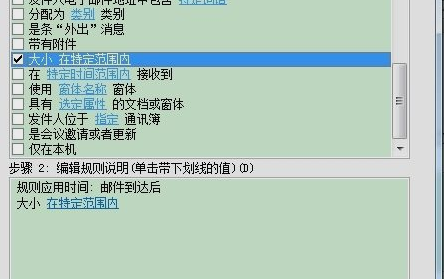
outlook电脑图文-3

outlook自动回复配置电脑图文-4
最后,勾选“怎么解决该邮件”项目中的“用特定模板答复”,然后点击“规则描述”项目中带下划线的部分“特定模板”(如图)在“选择答复模板”对话框中选中标准模板“mail”,并依次单击“打开→下一步→下一步”按钮。最后为该规则指定一个名称“邮件自动回复”并点击“完成→确定”。
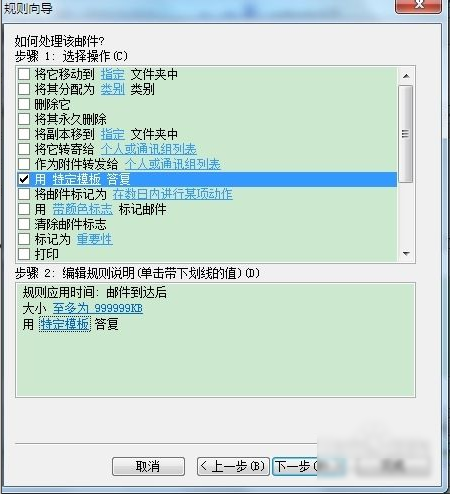
outlook自动回复电脑图文-5
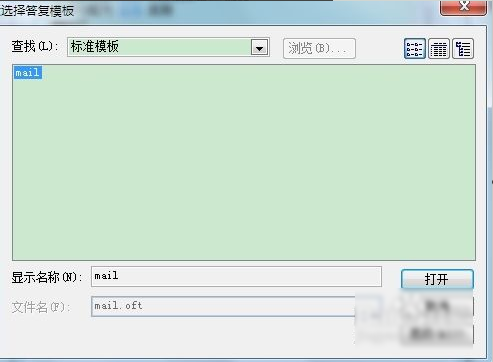
outlook自动回复电脑图文-6
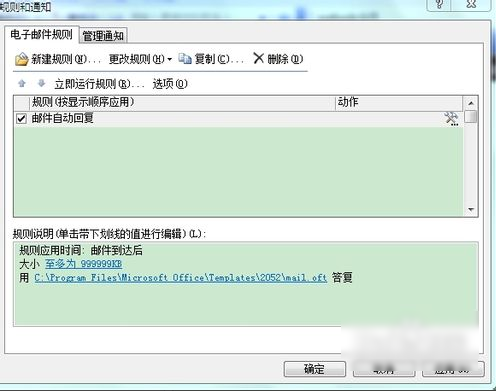
outlook自动回复配置电脑图文-10
上述便是处理办法啦~~














